Advertentie
Nadat hij zijn Mac op automatisch gedownloade muziek naar iTunes importeren Gedownloade muziek automatisch importeren naar iTunes [Mac] Lees verder , vroeg mijn vriend me of een vergelijkbare methode kon worden gebruikt voor het toevoegen van films aan iTunes. Hij wilde zijn systeem zo aanpassen dat hij dat niet meer hoeft te doen nadat hij op de downloadlink heeft geklikt alles en de films vinden automatisch hun weg naar zijn iPod, klaar om hem te vergezellen op zijn lange reizen.
Ik vertelde hem dat de basisconfiguratie hetzelfde is, maar dat we een manier moeten vinden om de films automatisch te converteren voordat ze aan iTunes worden toegevoegd, aangezien niet alle filmformaten door iDevices worden ondersteund.
Een paar experimenten later vond ik twee manieren om het doel te bereiken: de gemakkelijke manier en de geeky manier. Ik worstel nog steeds met de scripts en opdrachtregels op de geeky manier, maar de gemakkelijke manier is gemakkelijk genoeg voor iedereen om te doen. Als je het wilt proberen, zijn hier de stappen om het te doen.
De downloadlocatie instellen
De eerste stap is het instellen van alle gerelateerde applicaties - zoals browsers, torrent-clients en downloadmanagers - om gedownloade films op te slaan in een specifieke map. Laten we de map een naam geven "Om geconverteerd te worden’ of iets dergelijks. Later zullen we de automatisering instellen om elk filmbestand in deze map naar een iPod-vriendelijk formaat te converteren en naar iTunes te verzenden.
Zoals besproken in de vorig artikel Gedownloade muziek automatisch importeren naar iTunes [Mac] Lees verder , kan het instellen van een specifieke downloadlocatie voor een specifiek type bestanden eenvoudig worden gedaan in Transmission door een groep in te stellen.

Zorg er echter voor dat u Transmission instelt om onvolledige downloads op een aparte locatie te bewaren, zodat het systeem alleen volledige films converteert.
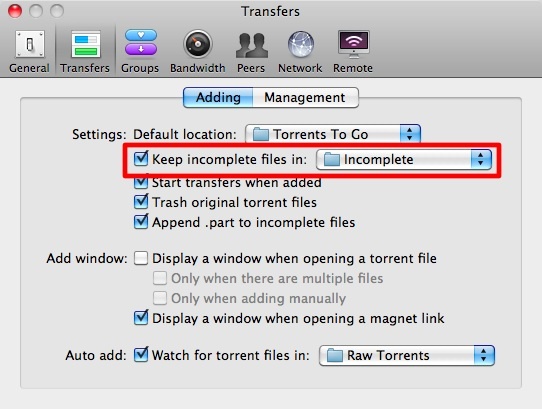
Voor toepassingen zonder downloadfilterfunctie kunnen we gebruiken “Mapactie” (of andere huishoudelijke apps) om downloadmappen te controleren en elk filmbestand naar de “Om geconverteerd te worden” map.
Open hiervoor Automator en kies "Mapactie“.
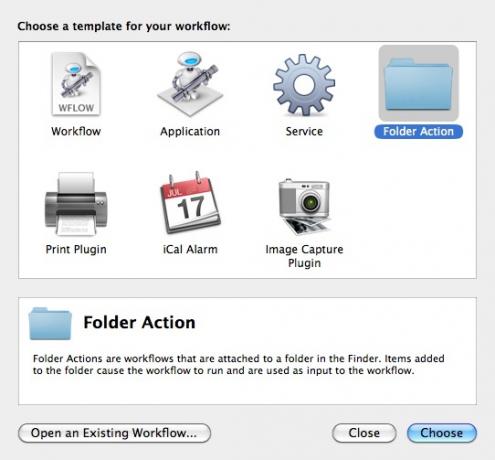
Stel mapactie in om de "Downloads” map (of een andere locatie waar u gewoonlijk uw downloads opslaat). Sleep en laat los "Zoekeritems filteren” uit de bibliotheek en stel deze in om elk filmbestand te filteren. Voeg nog een actie toe om de gefilterde items te verplaatsen.
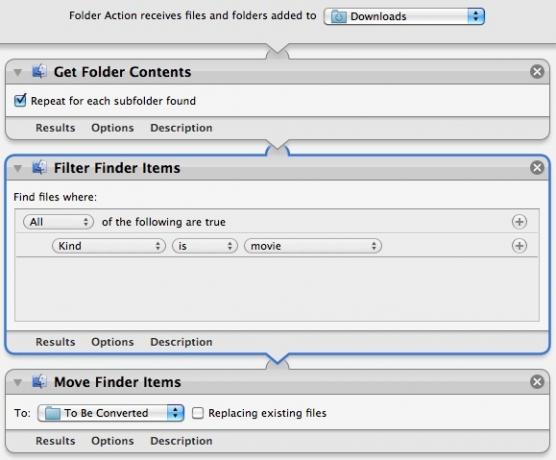
Sla ten slotte de mapactie op door naar de "Bestand – Opslaan”-menu.
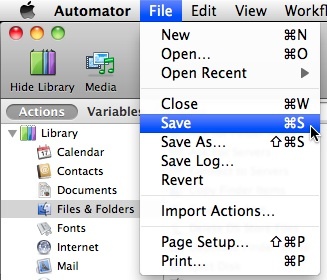
Automatische filmconversie instellen
Nadat je ervoor hebt gezorgd dat alle toekomstige gedownloade films naar één map gaan, is het tijd om de automatische filmconversie in te stellen.
We gaan Automator nog een keer gebruiken. Maak nog een mapactie en stel deze in om de "Om geconverteerd te worden” map.
Sleep de "Films exporterenactie van de bibliotheek.
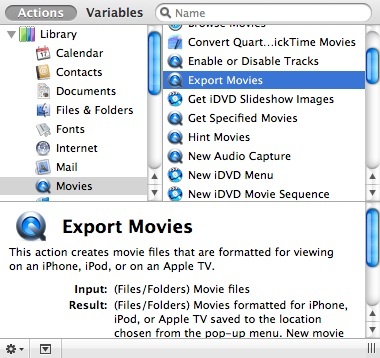
Kiezen "iPod” voor het bestandsformaat en “Automatisch toevoegen aan iTunes” als de doelmap. Als u wilt voorkomen dat uw harde schijf opzwelt, is het ook mogelijk om het originele filmbestand te verwijderen nadat het conversieproces is voltooid.

Sla de mapactie op en het automatiseringssysteem is klaar.
Kijken naar een andere mogelijkheid
Ik heb de hele setup getest en alles werkte prima. Er zijn echter een aantal zaken waar u op moet letten.
Ten eerste vertrouwt het systeem op: Snelle tijd voor de conversie, dus het werkt alleen voor een paar specifieke video-indelingen. Uit mijn experimenten blijkt dat het systeem geen WMV en FLV kan converteren, maar heeft het geen probleem met AVI, MOV en MP4.
Ten tweede, hoewel de conversietijd afhangt van de lengte van de film en de kracht van de machine, is deze langzamer in vergelijking met Handrem.
Dus waarom zou u Handrem niet gebruiken? Het ondersteunt meer videoformaten en doet alles sneller. Het antwoord is simpelweg omdat je het conversieproces niet kunt automatiseren met Handbrake, althans niet met de GUI-versie. Maar er is hoop. Automatisering is mogelijk met HandbrakeCLI. Dit is de opdrachtregelversie van Handbrake en – zoals de naam al doet vermoeden – wordt alles uitgevoerd via de opdrachtregel.
Ik probeer momenteel alle commando's te begrijpen en toe te passen. Ik kom zeker terug met een krachtigere setup. Ondertussen denk ik dat deze eenvoudige versie van automatisering het prima zal doen voor normaal gebruik.
Zoals altijd zijn gedachten en meningen welkom via de onderstaande opmerkingen.
Een Indonesische schrijver, zelfverklaard muzikant en parttime architect; die de wereld één voor één wil verbeteren via zijn blog SuperSubConscious.
